Wie kann man die Familienfreigabe auf dem iPhone beenden? 4 einfache Methoden
Mit der Familienfreigabe auf dem iPhone kannst du Apps, Abonnements und Speicherplatz mit bis zu fünf Familienmitgliedern teilen.
Mit der Familienfreigabe kannst du bei Apps und Diensten viel sparen.
Aber manchmal müssen sich eure Wege trennen - vielleicht sind deine Kinder erwachsen geworden oder du wechselst zu einem anderen Sharing-System. Was auch immer der Grund ist, hier erfährst du, wie du die Familienfreigabe auf dem iPhone beendest und was passiert, wenn du das tust.
Der Prozess ist für den Familienorganisator und die anderen Mitglieder etwas anders und wir werden beide in diesem Leitfaden behandeln.
Wie beendet man die Familienfreigabe auf dem iPhone?
Für Mitglieder
Bevor du eine Familiengruppe verlässt, solltest du Folgendes bedenken:
- Du musst mindestens 13 Jahre alt sein.
- Du verlierst den Zugang zu gemeinsamen Inhalten.
- Du musst 12 Monate warten, bevor du einer anderen Familiengruppe beitreten kannst.
- Wenn du Screen Time aktiviert hast, muss der Familienorganisator dich entfernen.
1Die Familiengruppe über die Einstellungen verlassen
- Schritt 1. Öffne "Einstellungen" und tippe auf "Familie" (für iOS 16 oder älter, "tippe auf deinen Namen" und dann auf "Familienfreigabe").
- Schritt 2. Wähle "Dein Name" aus der Liste aus.
- Schritt 3. Wähle "Familienfreigabe beenden" und bestätige deine Wahl.
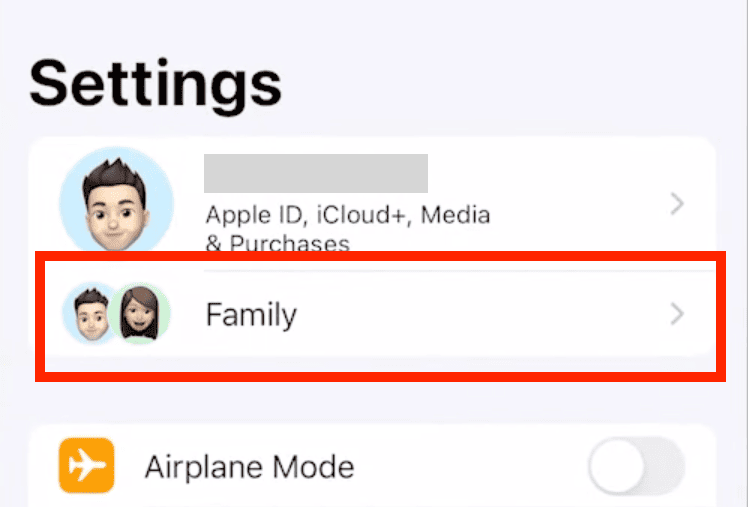
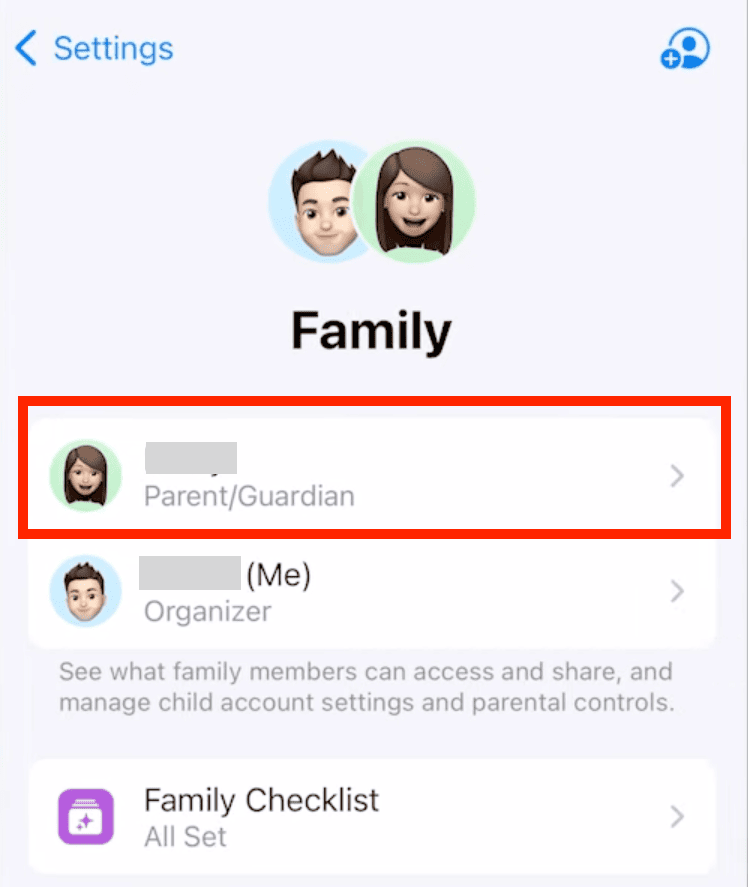
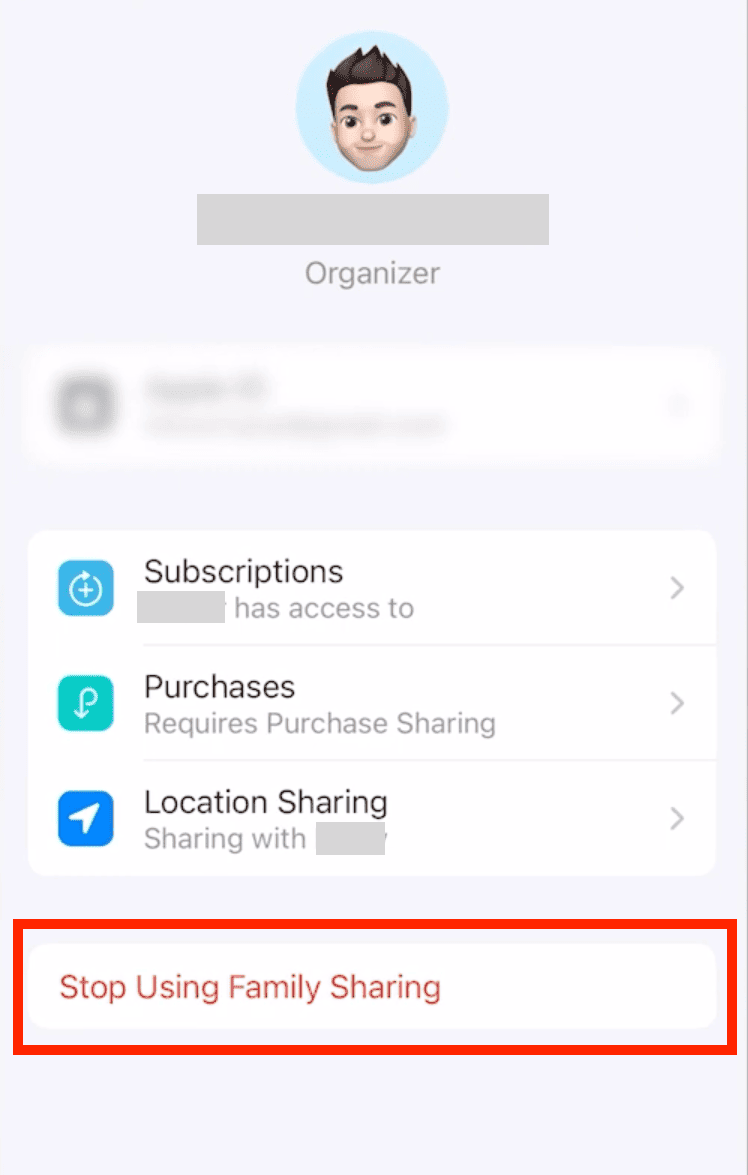
Tipp: Diese Methode funktioniert genauso auf iPad Geräten.
2Familienfreigabe auf einem Mac beenden
- Schritt 1. Klicke auf das "Apple-Menü" in der oberen rechten Ecke und wähle dann "Systemeinstellungen" oder "Systempräferenzen" aus.
- Schritt 2. Tippe in der Seitenleiste auf "Familie" oder "Familienfreigabe".
- Schritt 3. Tippe auf deinen Namen, klicke auf "Familienfreigabe beenden" und bestätige deine Entscheidung.
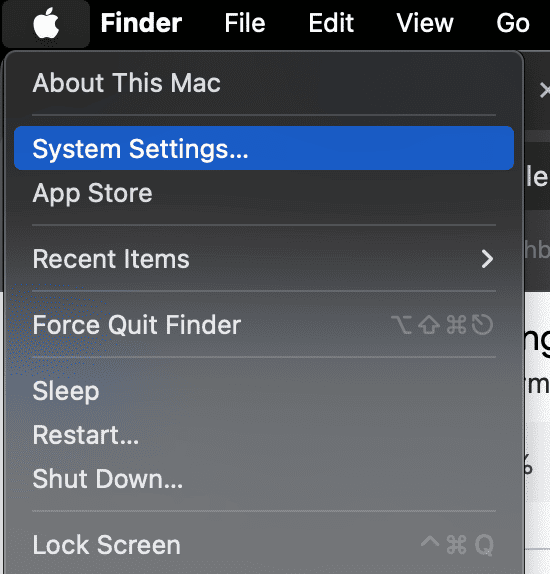
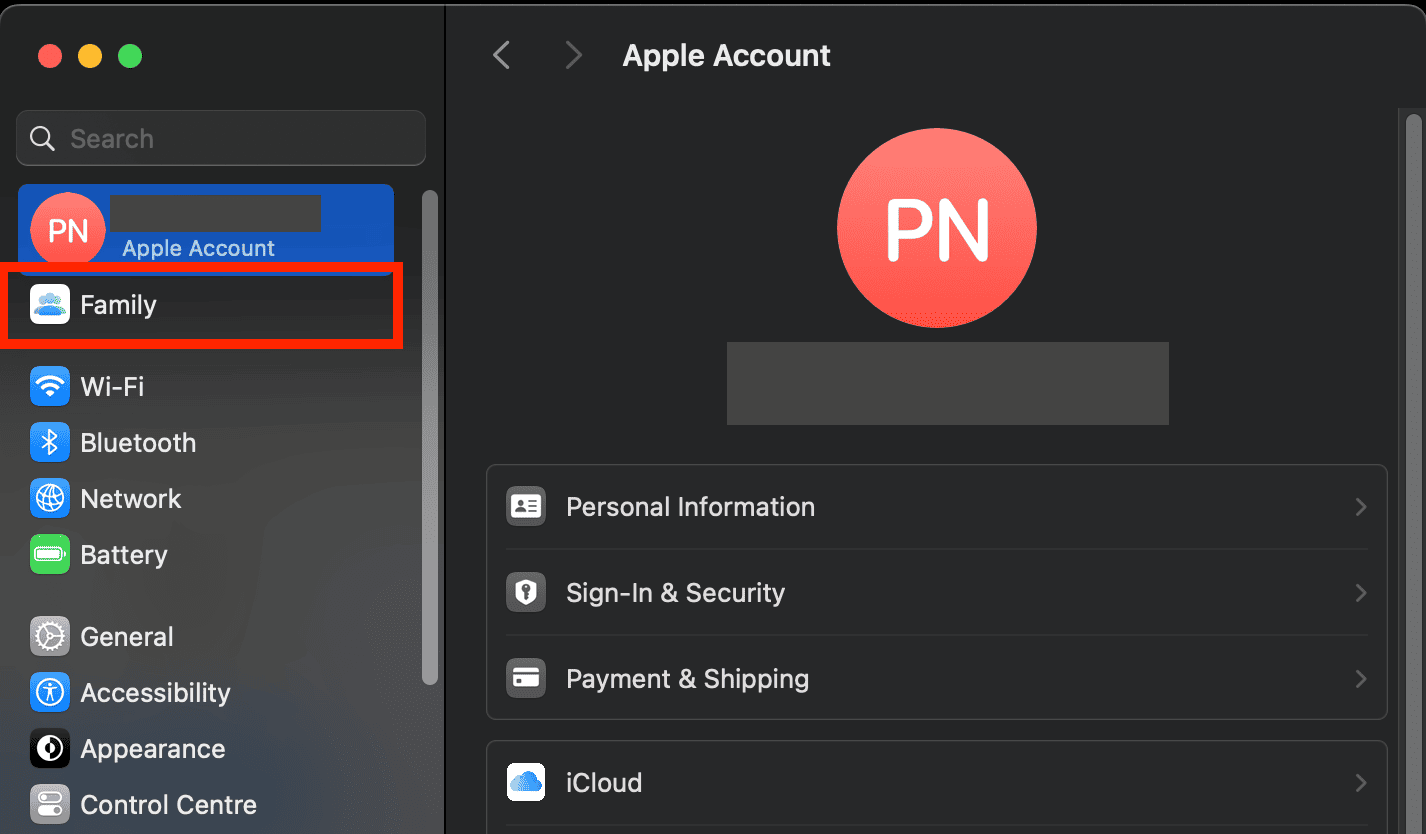
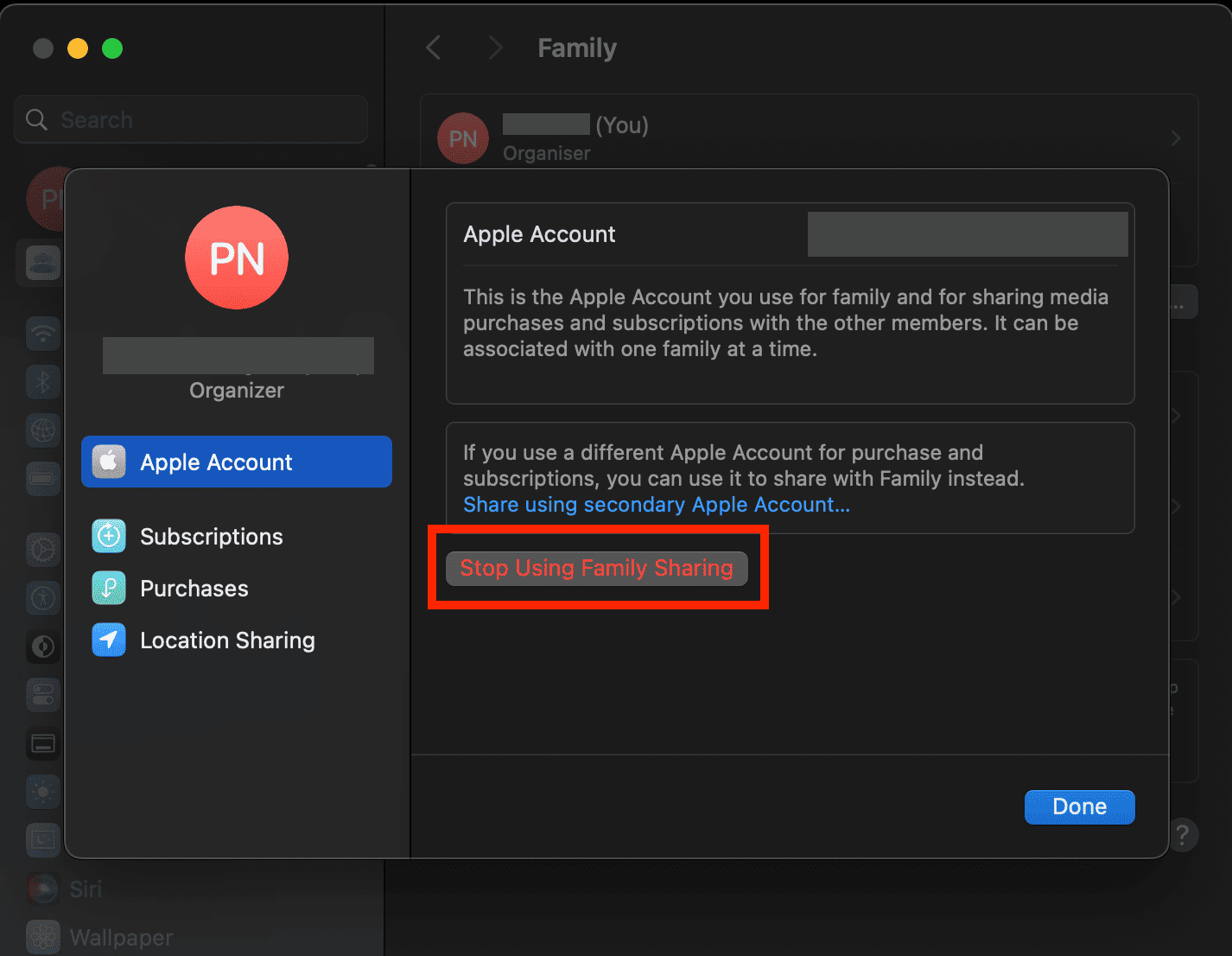
Für den Organisator
Als Familienorganisator hast du zusätzliche Kontrollmöglichkeiten, wie das Entfernen anderer Mitglieder oder das endgültige Löschen der Familiengruppe.
Bevor du anfängst, informiere die Familienmitglieder, bevor du sie entfernst, damit sie alle gemeinsamen Daten, die sie behalten wollen, sichern können. Sie verlieren alle Inhalte oder Abonnements, die von anderen Gruppenmitgliedern gekauft wurden.
1Entferne eine Person aus deiner Familiengruppe
- Schritt 1. Geh zu "Einstellungen" und tippe auf "Familie" (für iOS 16 oder älter, "tippe auf deinen Namen" und dann auf "Familienfreigabe").
- Schritt 2. Wähle das Mitglied aus, das du entfernen möchtest.
- Schritt 3. Wähle "[Mitgliedsname] aus der Familie entfernen" und bestätige es.
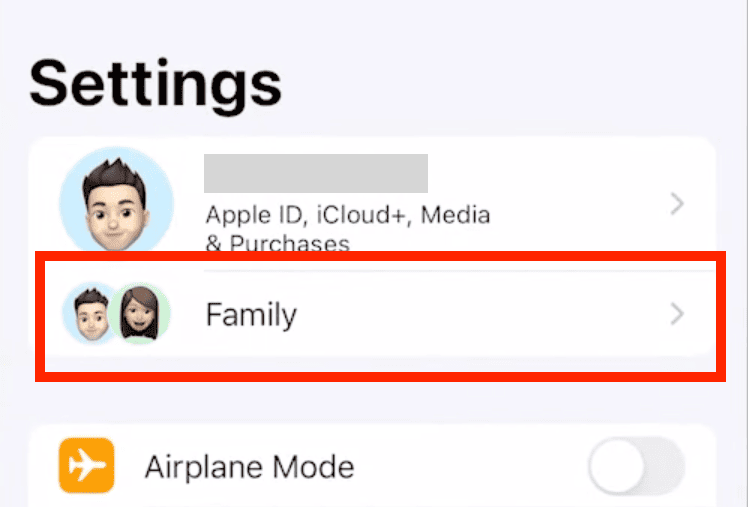
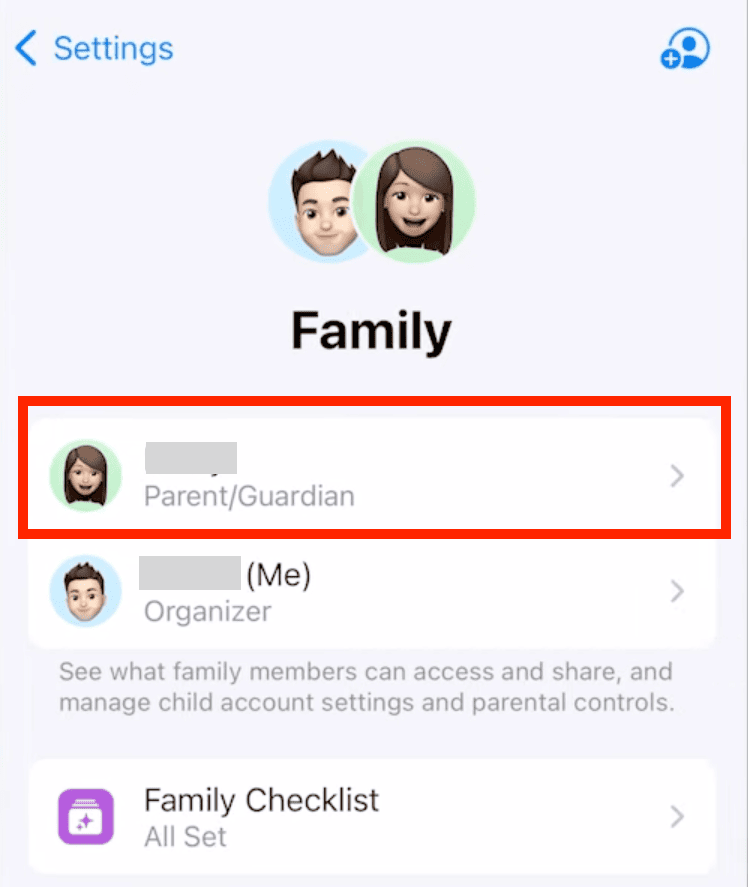
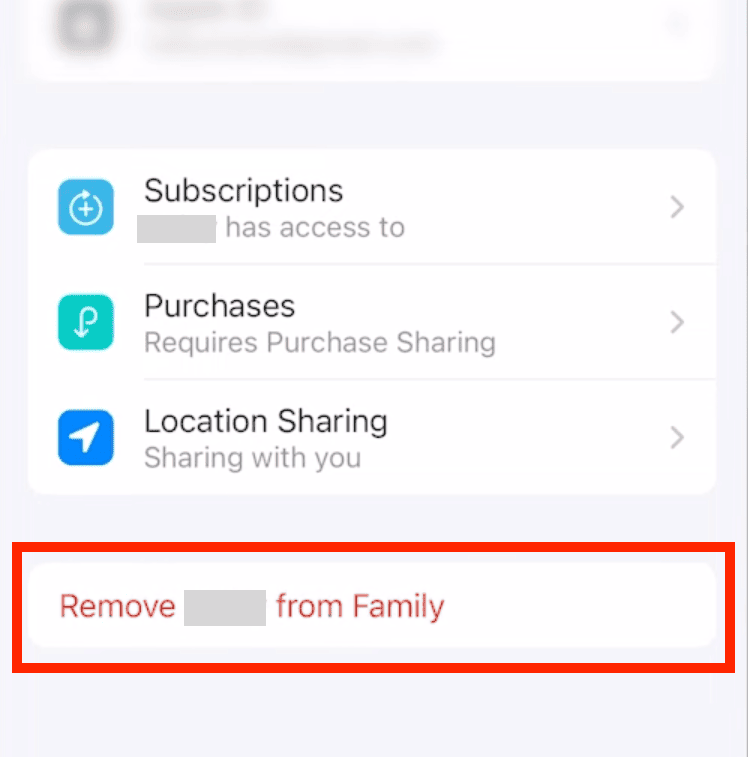
Hinweis: Du kannst ein Kind unter 13 Jahren mit dieser Methode nicht entfernen. Du kannst es nur in eine andere Gruppe verschieben oder seine Apple ID komplett löschen.
2Auflösen einer Familiengruppe
Als Organisator kannst du die Familiengruppe dauerhaft auflösen. Bedenke aber, dass damit der gemeinsame Datenzugriff für alle in der Gruppe beendet wird.
- Schritt 1. Geh zu "Einstellungen" und tippe auf "Familie"
- Schritt 2. Tippe auf "Dein Name". Unter dem Namen wird die Bezeichnung "Organisator" angezeigt.
- Schritt 3. Wähle "Familienverbund auflösen" und bestätige.

Was bedeutet es, wenn jemand das Family Sharing beendet?
Wenn du Family Sharing verlässt oder deaktivierst:
- Gemeinsame Einkäufe - einschließlich Fernsehsendungen, Musik, Bücher, Filme und App Store-Einkäufe - werden unzugänglich.
- Einzelne Einkäufe sind davon nicht betroffen.
- Familienkalender, Erinnerungen und gemeinsame Fotoalben verschwinden.
- Jede Person behält ihre eigene Apple ID und ihre persönlichen Daten.
- Gemeinsamer iCloud-Speicherplan kehrt zu den individuellen kostenlosen 5GB-Plänen zurück.
- Family Location Sharing über Find My funktioniert nicht mehr.
Ohne Family Sharing in Verbindung bleiben
Viele Eltern machen sich Sorgen, dass sie die Kontrolle über die Gerätenutzung ihres Kindes verlieren, wenn sie Family Sharing verlassen. Sie haben vielleicht Fragen wie:
- "Wie behalte ich den Überblick über die Bildschirmzeit meiner Kinder, jetzt wo wir Family Sharing abgeschafft haben?"
- "Wie kann ich ohne Find My sicherstellen, dass meine Kinder sicher zur Schule kommen?"
- "Gibt es eine Möglichkeit zu überwachen, welche Apps meine Kinder benutzen?"
Wir haben alle Antworten für dich! Die Beendigung der Familienfreigabe bedeutet nicht, dass du den Überblick über die digitalen Aktivitäten deiner Familie verlierst. Ein Tool wie AirDroid Parental Control kann dir bei all diesen Bedenken helfen und noch viel mehr.
- Standortverfolgung mit Geo-Fencing-Warnungen: Lass dich benachrichtigen, wenn deine Kinder in der Schule ankommen oder das Haus verlassen.
- Smarte Bildschirmzeitbegrenzung: Lege ein Limit für die Gerätenutzung fest und blockiere Spiele automatisch während bestimmter Stunden.
- Detaillierte App-Nutzungsberichte: Sieh, welche Apps wie lange genutzt werden.
- Plattformübergreifende Überwachung: Wirkt über verschiedene Geräte und Betriebssysteme hinweg.
- Echtzeitwarnungen für betreffende Aktivitäten.
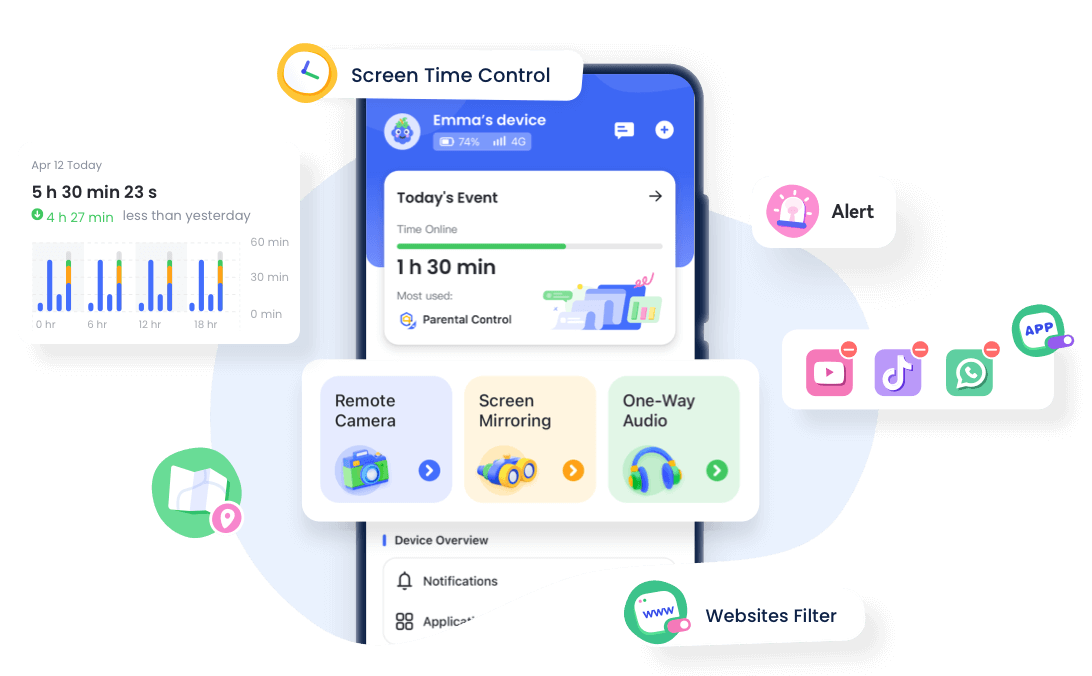
Ob deine Kinder nun iPhones oder Android-Geräte benutzen, AirDroid Parental Control funktioniert unabhängig auf all diesen Geräten.
Abschluss
Nun hast du alle Informationen darüber, wie du die Familienfreigabe auf dem iPhone beenden kannst. Es ist ganz einfach, dasselbe zu tun, egal ob du Mitglied oder Organisator bist. Aber bevor du die Änderung vornimmst, musst du verstehen, was es bedeutet, wenn jemand den Familienaustausch beendet.
Ganz gleich, ob du die Familiengruppe verlässt oder auflöst, stelle sicher, dass du wichtige Daten sicherst und alle Mitglieder über die Änderung informierst. Denk daran, dass du später immer noch eine neue Familiengruppe gründen kannst oder alternative Lösungen wie AirDroid Parental Control ausprobieren kannst, um in Verbindung zu bleiben.







Antwort schreiben.